Hướng Dẫn Ghost Win Dễ Dàng Nhất tại Daklak
Hướng Dẫn Ghost Win tại Daklak
Ghost win 7, ghost win 10 hay win 8 là cách nhanh nhất để bạn cài mới lại hệ điều hành nếu như không muốn cài windows. Dưới đây, maytinhbandaklak.com sẽ hướng dẫn các bạn cách ghost windows bằng usb chi tiết mới nhất 2018.
Sau một thời gian sử dụng thì máy tính Windows của chúng ta có thể sẽ bị chậm đi. Nguyên nhân có thể là do có quá nhiều rác, bị phân mảnh hoặc cài đặt quá nhiều phần mềm. Nếu bạn đã sử dụng các phương pháp tại đây để tăng tốc máy tính mà vẫn không hiệu quả thì giải pháp cuối cùng là cài lại Windows hoặc ghost win.
Ghost chi tiết tại Daklak
Ở đây mình sử dụng DLC Boot 2018 có chứa Norton Ghost để ghost win 7 64bit. Các bước ghost win 10, win 8 hay win xp 32bit + 64bit các bạn thực hiện tương tự. Các bạn cũng có thể sử dụng Hirenboot, HKBoot,… miễn là có công cụ Norton Ghost.
Chuẩn bị
- Một chiếc USB cứu hộ DLC Boot 2018. Các bạn có thể xem hướng dẫn cách tạo USB cứu hộ tại đây. Ngoài ghost win bạn có thể sử dụng nó với rất nhiều chức năng khác nhau.
- Một file ghost win 10, win 7,… mà bạn cần cài đặt, miễn là có đuôi .GHO và tương thích với máy tính của bạn. Các bạn hãy lưu file ghost đó vào máy tính (không lưu ở ổ đĩa mà bạn định ghost) hoặc trên USB.
- Và tất nhiên chiếc máy tính cần ghost win 🙂 .
Các bước thực hiện
Bước 1: Cắm USB vào máy tính và bật máy tính lên. Sau đó truy cập vào Boot Option(nếu chưa biết nhấn tại đây) chọn ưu tiên khởi động bằng USB.
Lưu ý: Nhiều máy có thể yêu cầu bạn tắt Secure Boot mới cho khởi động bằng USB. Nên các bạn cần truy cập vào đây để xem cách tắt chức năng này.

Bước 3: Bây giờ công cụ sẽ khởi động vào mini windows, sau khi khởi động xong giao diện winpe sẽ như hình dưới. Các bạn chú ý đến biểu tượng Norton Ghost, chúng ta sẽ nhấn vào để chạy nó.

Bước 4: Cửa sổ Norton Ghost hiện lên, nó sẽ hiển thị chi tiết thông tin phiên bản. Các bạn nhấn vào OK để đóng nó lại.

Bước 5: Để ghost win 7, win 10 các bạn nhấn vào Local > Partition > From Image như hình vẽ.

Bước 6: Tại đây bạn sẽ chọn file ghost mà bạn đã chuẩn bị. Nhấn vào mục được khoanh đỏ để vào ổ đĩa chứa file ghost.

Bước 7: Nhấn chọn vào file Ghost và nhấn OK để xác nhận.

Bước 8: Lựa chọn ổ cứng mà bạn muốn ghost win 7 vào. Ở đây bạn cần chú ý đến tên và dung lượng của từng ổ cứng để lựa chọn cho chính xác.

Bước 9: Lựa chọn ổ đĩa mà bạn muốn cài đặt bản Ghost. Tại đây phải hết sực thận trọng, nếu chọn nhầm thì dữ liệu của bạn sẽ không cánh mà bay. Các bạn phải nhìn vào cột Letter, Label, Size để chọn cho đúng ổ đĩa. Sau đó nhấn OK > YES.

Bước 10: Bây giờ Norton Ghost sẽ tiến hành Ghost Win 7. Các bạn làm ly cafe trong lúc chờ đợi (mà không có cafe thì uống tạm nước suối nhé), thời gian ghost sẽ tầm 10 phút.

Sau khi hoàn tất, bạn tiến hành khởi động lại máy tính, rút USB ra và thực hiện các bước cài đặt cho bản win mới.
Lời kết
Trên đây là những hướng dẫn của Tuong.Me về cách ghost win 7, win 10 bằng USB với Norton Ghost. Đây là một cách ghost đã lâu đời nhưng vẫn rất hiệu quả. Ở bài viết sau mình sẽ chia sẻ cho các bạn cách ghost mới theo chuẩn UEFI đang ngày càng phổ biến.
Trong quá trình thực hiện ghost theo cách này, bạn cũng có thể gặp một số lỗi. Nguyên nhân gây lỗi thường gặp nhất mà bạn mắc phải đó là file ghost bị lỗi. Vì vậy bạn cần phải check mã MD5 cẩn thận trước khi cài đặt.
Chúc các bạn thành công!






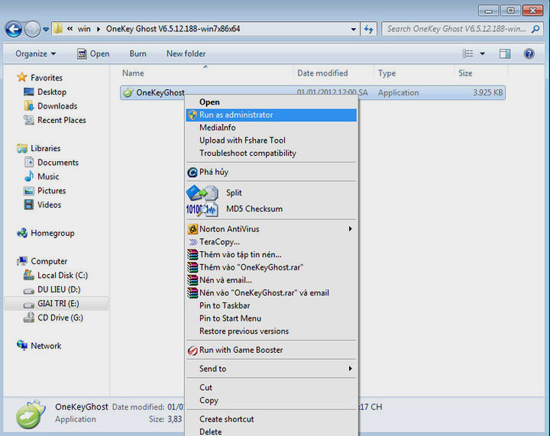
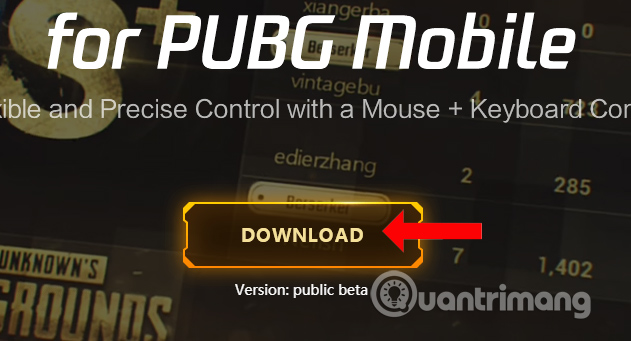


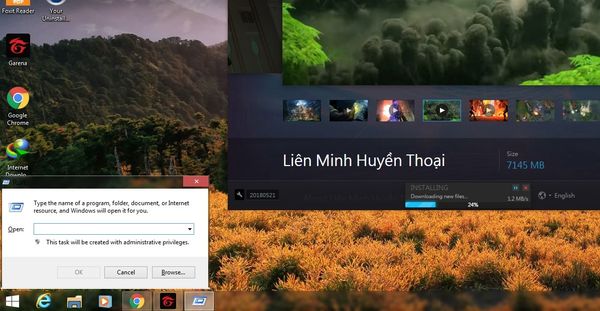

Bình luận
enhagma 16/04/2022